苹果手机作为一款备受用户喜爱的智能手机,绑定ID账号是使用手机的基本操作之一,通过绑定ID账号,用户可以享受到更多苹果手机提供的服务和功能。而如果需要更改ID账号,也是一个相对简单的步骤,只需按照指引操作即可完成。在使用苹果手机的过程中,合理绑定和更改ID账号将为您带来更便捷的使用体验。
苹果手机更改ID帐号步骤
操作方法:
1.点击手机上的设置,如图
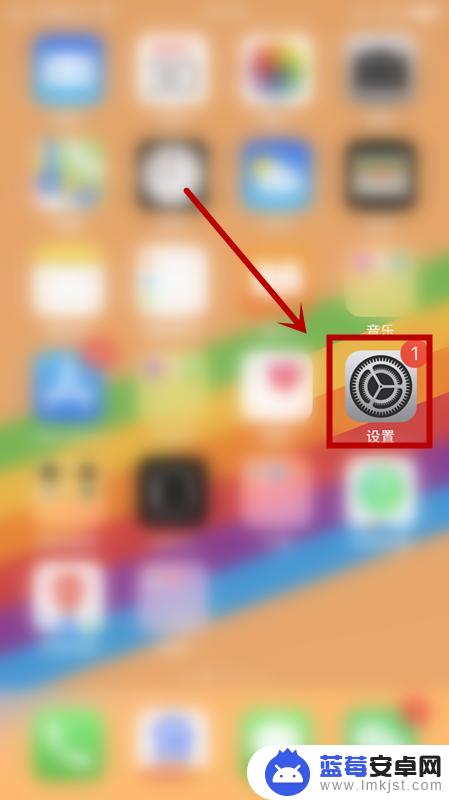
2.在设置界面点击密码与账户,如图
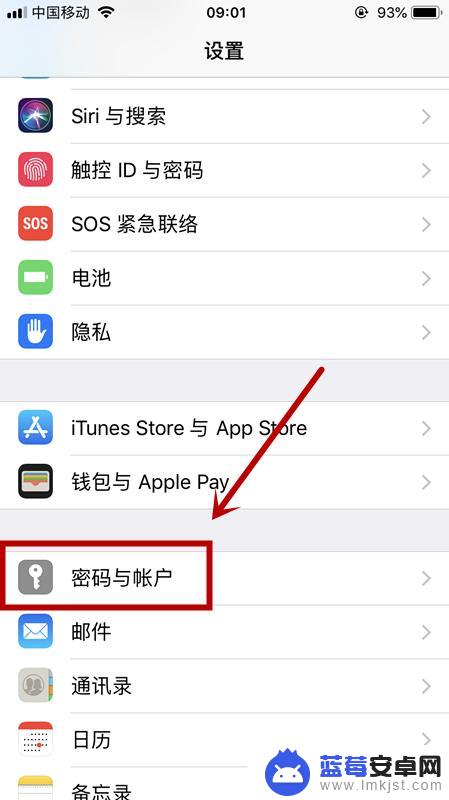
3.点击iCloud,在该界面手指往下滑动。将屏幕拖到最下端,点击退出登录,如图
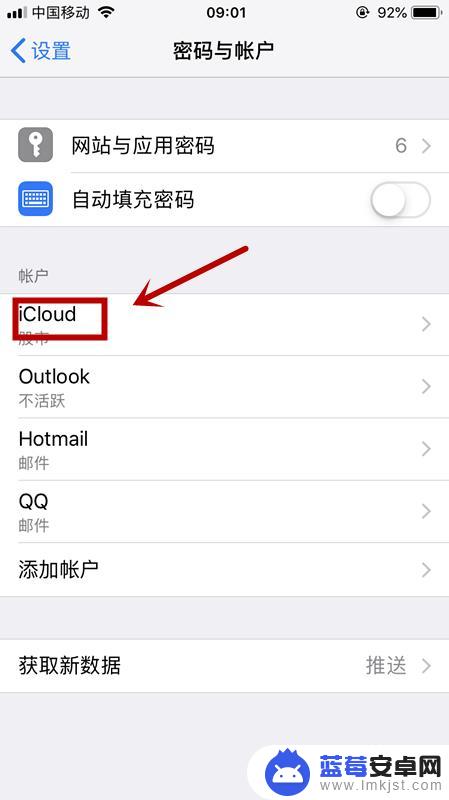
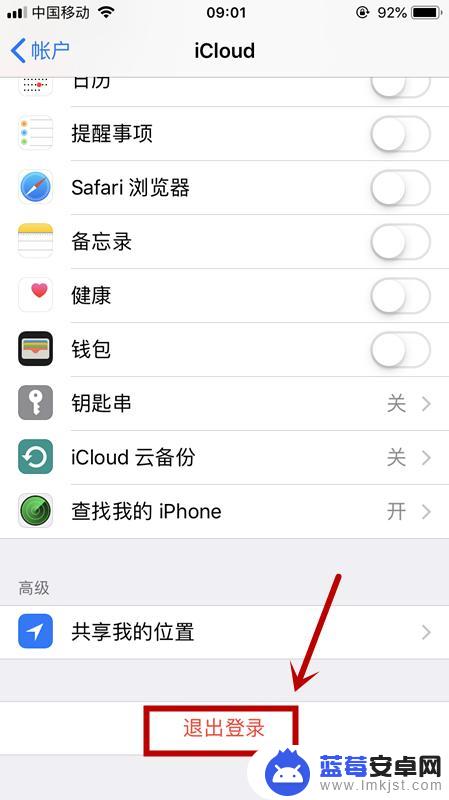
4.点击从我的iPhone删除,输入ID密码来关闭查找我的iPhone,如图
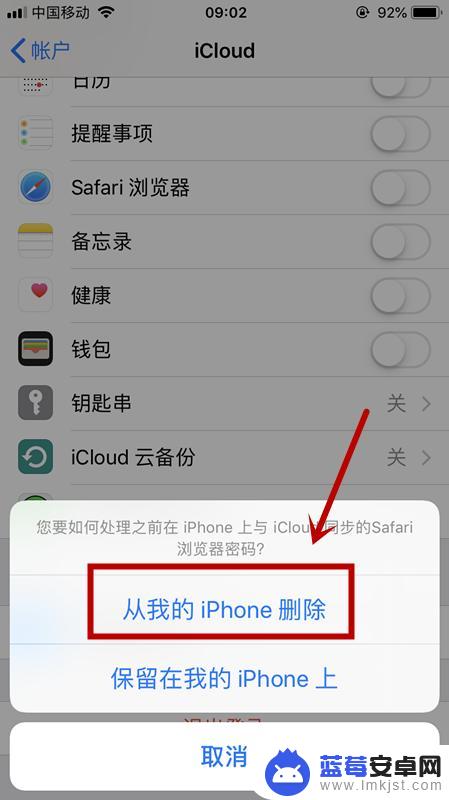
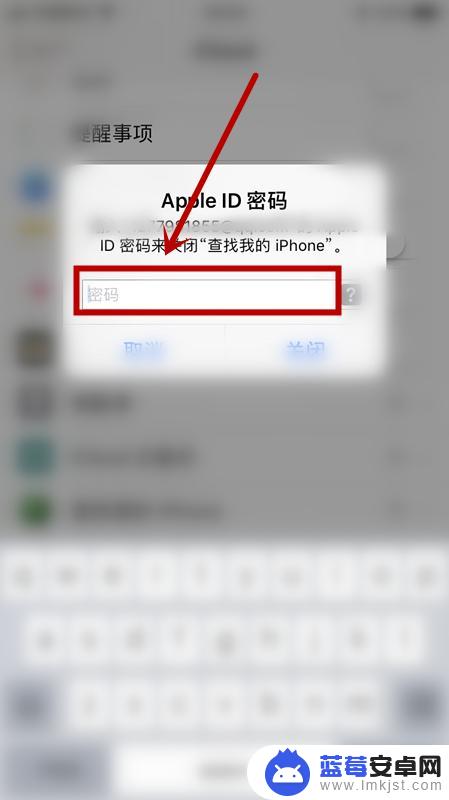
5.重新回到密码与账户界面,点击添加账户,如图
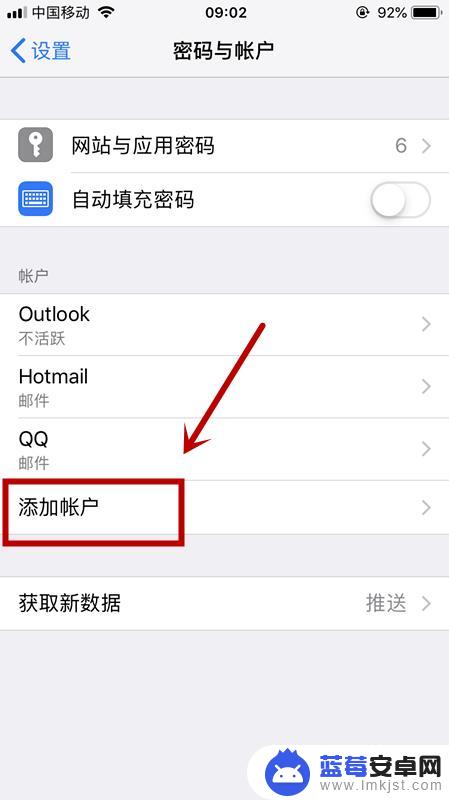
6.点击iCloud,按页面提示输入新的账号即可,如图
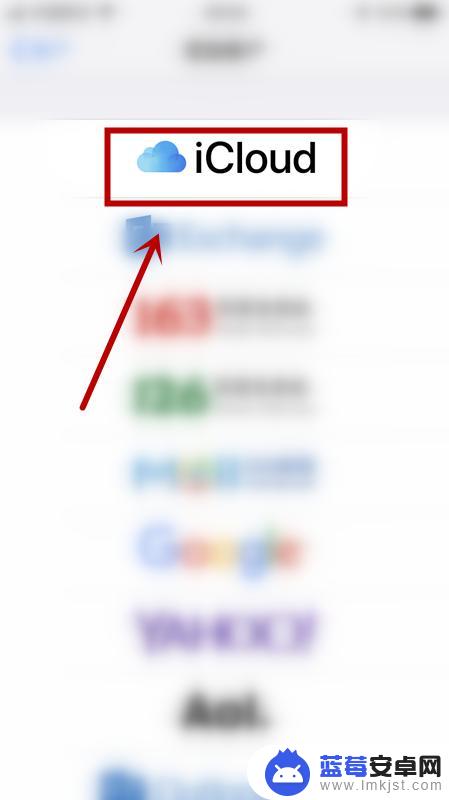
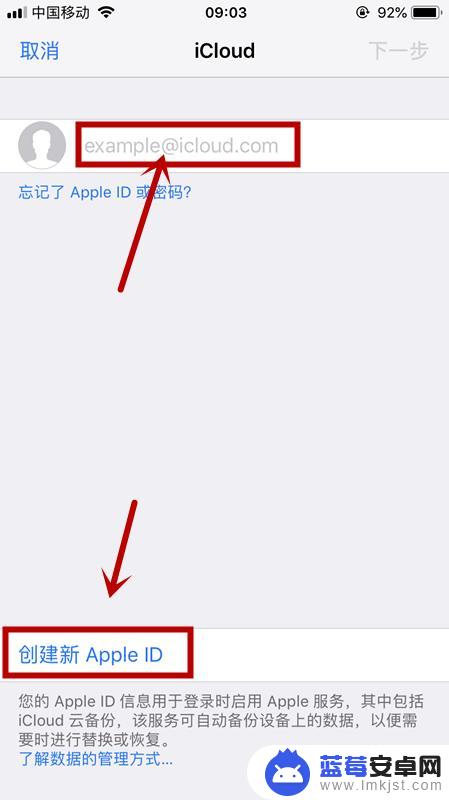
以上是关于如何绑定苹果手机ID账号的全部内容,如果你遇到这种情况,可以尝试按照我的方法来解决,希望对大家有所帮助。












